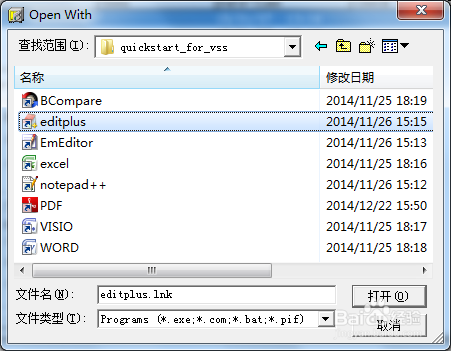1、在VSS中双击文件打开,报错本机是由于安装了秀丸,并设置秀丸为.c文件的默认打开方式。后不慎删除秀丸软件,导致VSS双击无法打开。
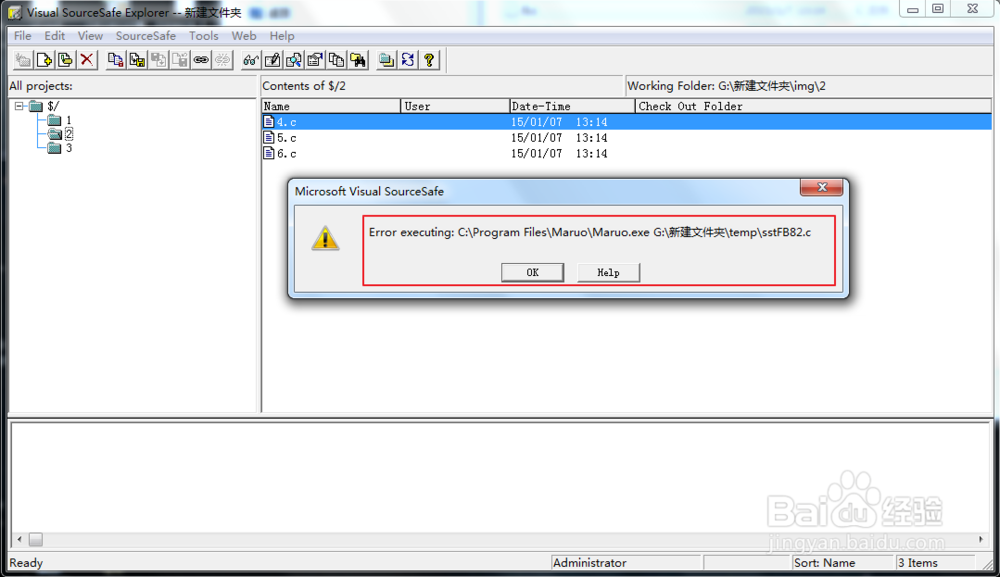
2、再次双击,弹出提示框后不点击 OK,而是点击Advanced。
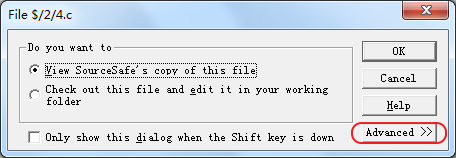
3、接着点击Browse..,打开弹出一个OpenWith的对话框。

4、在OpenWith对话框中选择对应的打开方式,比如我用EditPlus打开,则找到我本机EditPlus安装后的位置C:\Program Files\EditPlus 3\editplus.exe选中editplus.exe启动程序

5、然后,确定用EditPlus打开,OK,大功告成~

6、为了方便起见,也可以建夷爵蹂柢立一个文件夹,把常用到的软件的启动方式做成快捷方式放到里面,比如在在C盘根目录建个C:\quickstart_for_vss里面放上一堆快捷方式,这样在上述流程中晦倘佳鳎OpenWith对话框中更加灵活,快捷地选择对应的打开方式。
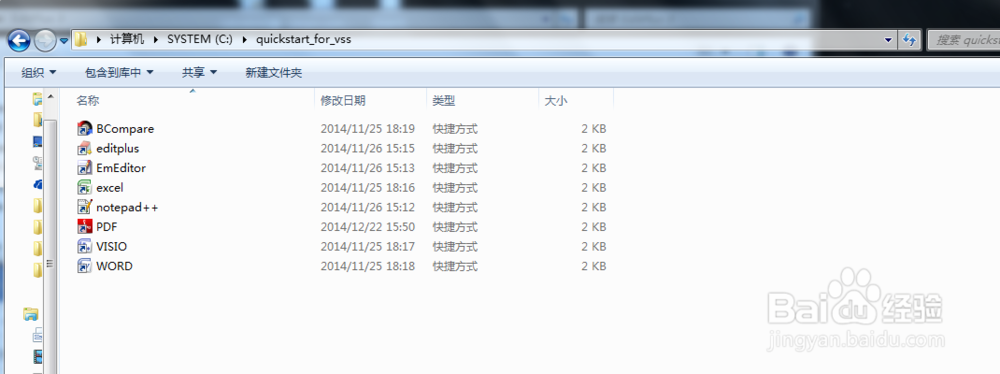
7、在OpenWith对话框灵活、快捷地选择打开方式。